小米助手是一款全面的手机管理软件。小米助手的核心功能涵盖了MIUI系统的升级、手机数据的备份与还原,以及通过电脑网络实现手机上网的便捷操作。小米助手对多款小米手机型号提供全面支持,并在原有基础上引入了创新的管理和分享功能。
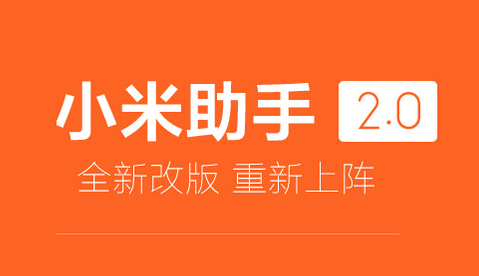
小米手机助手怎么刷机?
第一步:启动小米手机助手
首先,确保您的电脑上已经安装了小米手机助手。双击图标,启动程序。
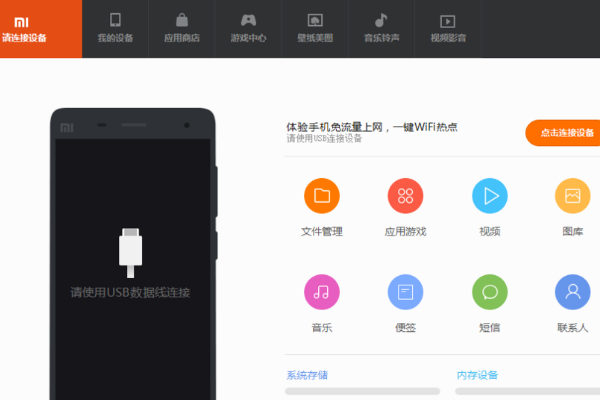
第二步:进入Fastboot模式
关闭手机电源。然后,同时按住手机的音量键和电源键,直到手机屏幕亮起,进入Fastboot模式。
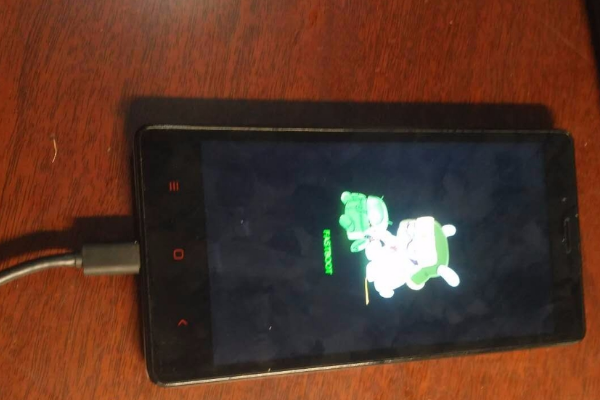
第三步:连接手机至电脑
使用数据线将手机连接至电脑。连接成功后,小米手机助手会弹出对话框,提示您选择Fastboot刷机模式。
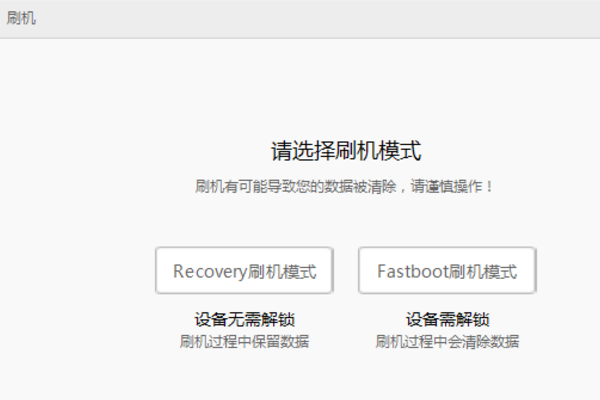
第四步:选择刷机选项
在弹出的对话框中,根据提示选择合适的刷机选项。确保您已备份所有重要数据,以防止刷机过程中的数据丢失。
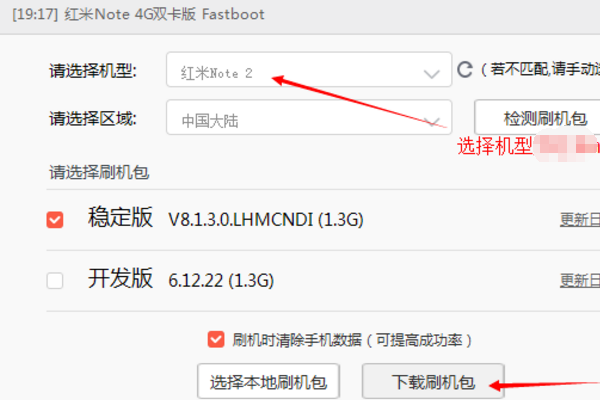
第五步:下载刷机包
根据需要,下载相应的MIUI刷机包。下载完成后,打开刷机包文件。
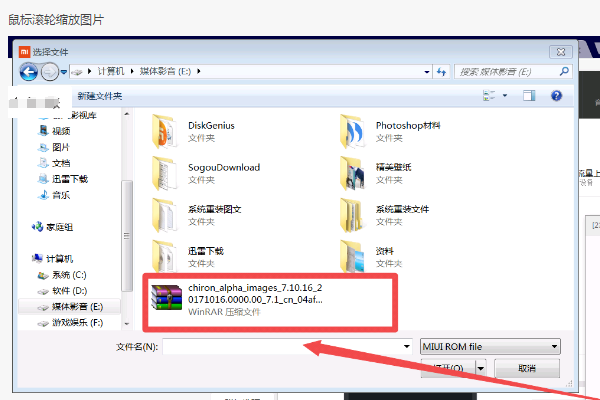
第六步:进入刷机界面
点击小米手机助手中的刷机按钮,进入刷机界面。此时,助手会引导您完成刷机流程。
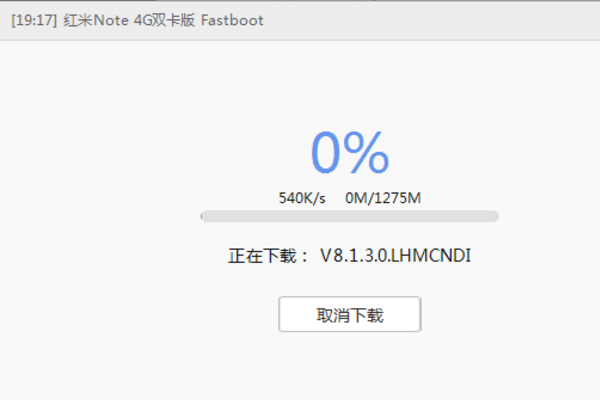
第七步:等待刷机完成
刷机过程开始后,请耐心等待。当进度条达到100%时,表示刷机已经成功完成。

以上就是使用小米手机助手进行刷机的详细步骤。刷机可以为您的设备带来最新的系统更新和优化,但请确保在刷机前充分了解风险并做好数据备份。希望这篇文章能帮助您顺利完成刷机,享受更加流畅的MIUI体验。








